كيفية إنشاء مجموعة في لينكدإن

كما هو الحال مع مجموعة فيسبوك، تمنحك مجموعة LinkedIn مكانًا للالتقاء ومناقشة الاهتمامات المهنية مع الآخرين. ربما لم تجد المجموعة المناسبة أو ربما المجموعة التي تريدها غير موجودة. لماذا لا تقوم بإنشاء مجموعة في لينكدإن LinkedIn الخاصة بك؟
عندما تقوم بإنشاء مجموعة، عليك أن تقرر من يمكنه الانضمام، ومراجعة المنشورات قبل نشرها، والحفاظ على مجموعتك خاصة أو قابلة للبحث من قبل مستخدمي LinkedIn الآخرين. إذا كنت مستعدًا للتعمق، فسنوضح لك كيفية إنشاء مجموعة على LinkedIn وأساسيات إدارتها.
روابط سريعة
إنشاء مجموعة LinkedIn جديدة
يمكنك إنشاء مجموعة على موقع LinkedIn الإلكتروني أو في تطبيق الهاتف المحمول. توجه إلى المكان الذي تريد استخدامه، وقم بتسجيل الدخول، واتبع هذه الخطوات لإعداد مجموعتك.
إنشاء مجموعة على الويب
- اذهب إلى الصفحة الرئيسية في LinkedIn، ثم انقر على المجموعات في الجهة اليسرى السفلية.
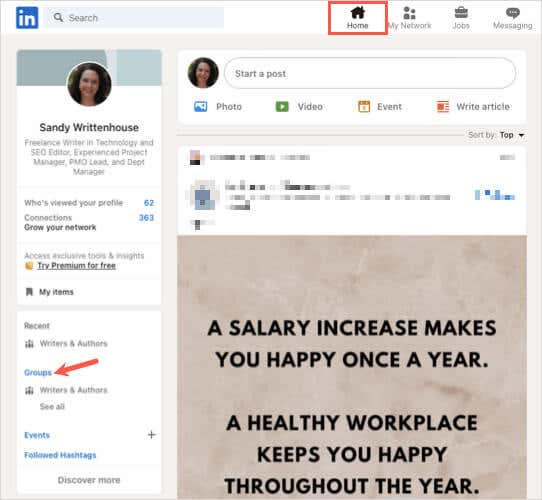
- إذا لم تجد المجموعات في هذا المكان، اختر شبكتي، ثم حدد إدارة شبكتي في القسم الموجود على اليسار.
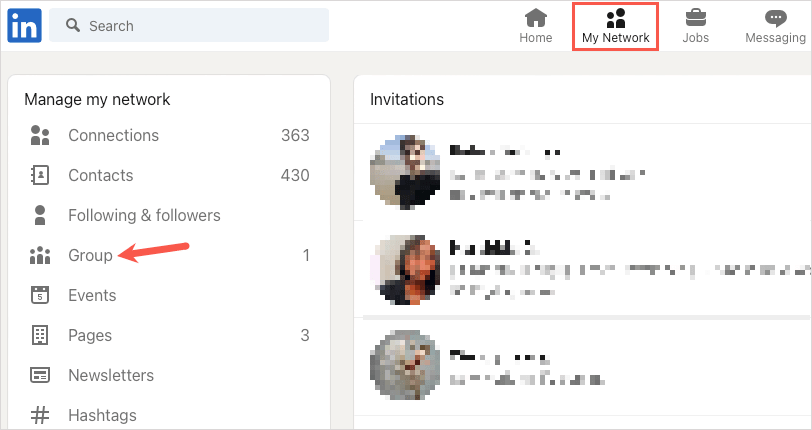
- في أعلى يمين الشاشة التالية، اختر إنشاء مجموعة.
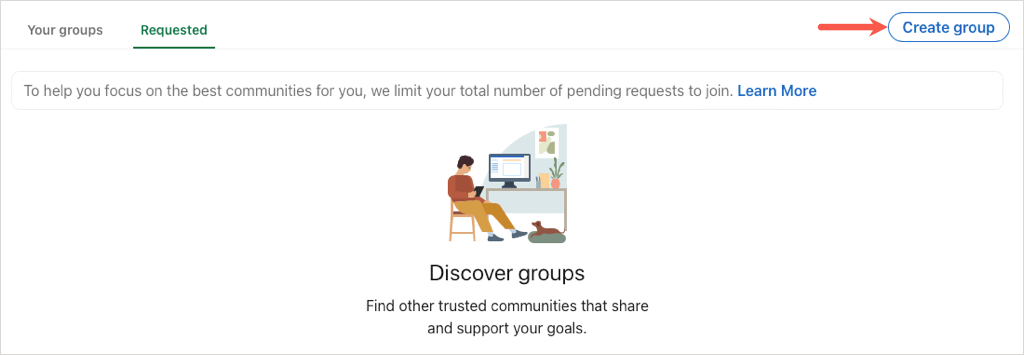
إنشاء مجموعة في تطبيق الهاتف المحمول
- اذهب إلى شبكتي في تطبيق LinkedIn على هاتفك المحمول (Android أو iPhone).
- اختر إدارة شبكتي في الأعلى.
- ثم اختر المجموعات.
- اختر إنشاء في أعلى اليمين.
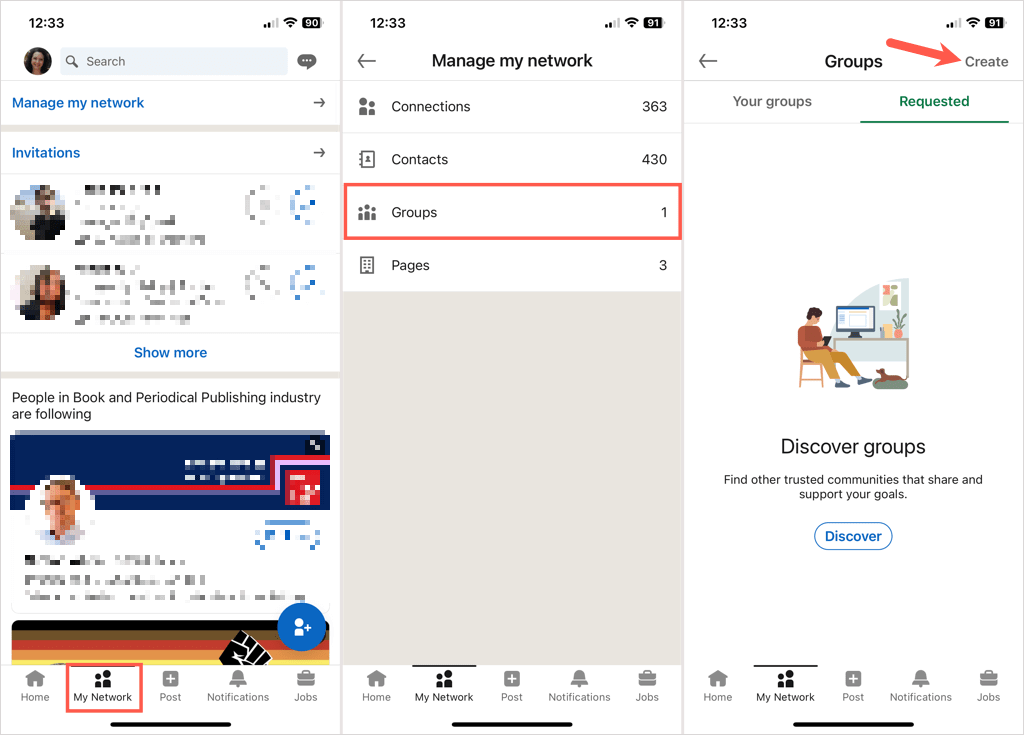
- بدلاً من ذلك، حدد أيقونة حسابك الشخصي في الجزء العلوي الأيسر من أي علامة تبويب في LinkedIn.
- اختر المجموعات.
- ثم اختر إنشاء في أعلى اليمين.

أضف تفاصيل المجموعة
بمجرد وصولك إلى مربع إنشاء مجموعة، ستقوم بإدخال جميع معلومات المجموعة.
الشعار وصورة الغلاف (اختياري): حدد أيقونة التحرير (القلم الرصاص) بجوار صورة الشعار على اليسار أو صورة الغلاف في أعلى اليمين لإضافة واحدة أو الأخرى أو كليهما. يمكن أن يساعد ذلك أعضاءك على تمييز مجموعتك في لمحة واحدة.
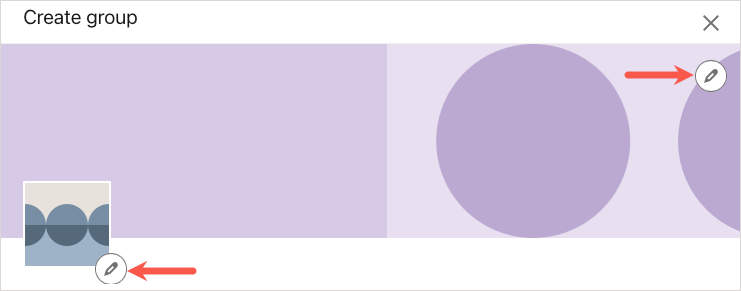
اسم المجموعة (مطلوب): أدخل اسم المجموعة الذي يمكن أن يصل طوله إلى 100 حرف. حاول تضمين النية أو الموضوع أو الصناعة في اسم المجموعة.
وصف (مطلوب): أدخل وصفًا للمجموعة والذي يمكن أن يصل طوله إلى 2000 حرف. اجعل هذا وصفيًا بدرجة كافية حتى يفهم جمهورك المستهدف والأعضاء الجدد المحتملين غرض المجموعة.
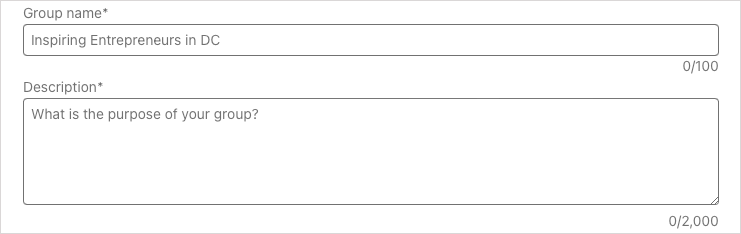
صناعة (اختياري): إذا كنت ترغب في تضمين مجال ذي صلة بالمجموعة، يمكنك إضافة ما يصل إلى ثلاثة مجالات. وهذا مفيد لصناعات محددة والمهن ذات الصلة.
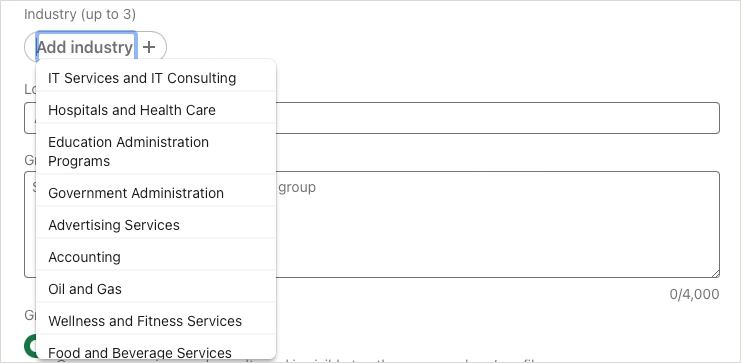
موقع (اختياري): إذا كانت مجموعتك خاصة بموقع محدد، فيمكنك تضمين ذلك أيضًا. يمكنك اختيار مكان محلي بناءً على موقعك أو التوسع في جميع أنحاء العالم إذا كنت تفضل ذلك.
قواعد المجموعة (اختياري): فكر في تضمين أي لوائح أو توقعات أو قواعد تريد من الأعضاء الالتزام بها. يمكنك استخدام ما يصل إلى 4000 حرف لقواعد المجموعة.
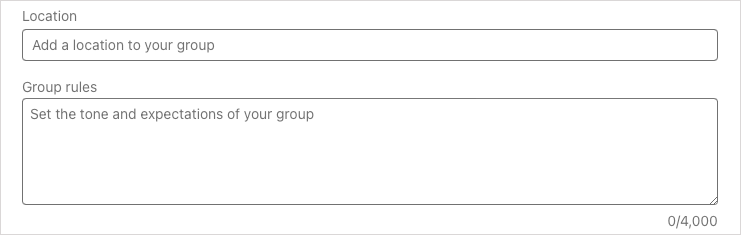
قابلية اكتشاف المجموعة (مطلوب): يمكنك الاختيار مدرج أو غير مدرج لهذا الخيار. “مدرج” يعني أن المجموعة تظهر في نتائج البحث وفي الملفات الشخصية لأعضائها. أما غير المدرجة فهي على العكس من ذلك، فلن تظهر المجموعة في عمليات البحث ولن تكون مرئية في الملفات الشخصية للأعضاء.

الأذونات (اختياري): حدد المربع الأول إذا كنت تريد السماح لأعضائك بدعوة اتصالاتهم والمربع الثاني إذا كنت تريد مراجعة المنشورات قبل نشرها. إذا قمت بتحديد المربع لمراجعة المنشورات، فلديك 14 يومًا للقيام بذلك قبل أن يصبح المنشور مرئيًا للمجموعة.
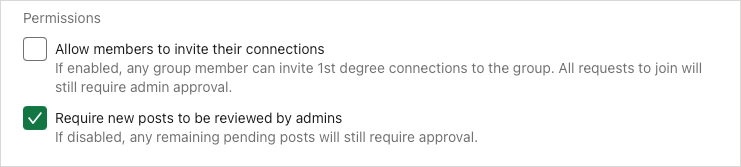
عند الانتهاء من كافة التفاصيل، حدد يخلق لإكمال عملية الإعداد.
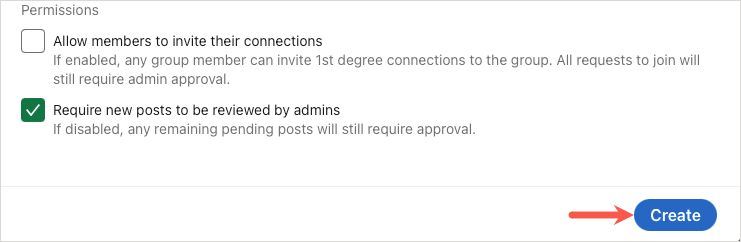
قيود مجموعة LinkedIn
هناك بعض الحدود التي يجب عليك معرفتها عند إنشاء مجموعات LinkedIn الخاصة بك.
حتى كتابة هذه السطور، يمكنك:
- إنشاء خمس مجموعات وحذف 30 مجموعة يوميًا
- لديك ثلاثة ملايين عضو في مجموعة واحدة *
- قم بتعيين 10 مالكين و20 مديرًا لمجموعتك
- إدارة 30 مجموعة
- استخدم ما يصل إلى 3000 حرف في منشور المجموعة و1250 حرفًا في التعليق
للتعرف على القيود الأخرى المتعلقة بكونك عضوًا في المجموعة، قم بمراجعة صفحة مساعدة LinkedIn لحدود المجموعة.
* آخر صفحة مساعدة لينكد إن ينص على أن المجموعة يمكن أن تضم ما يصل إلى مليوني عضو فقط. كن حذرًا إذا وصلت عضويتك إلى هذا الرقم.
إدارة مجموعة LinkedIn
بمجرد إنشاء مجموعة على LinkedIn، يمكنك دعوة الأعضاء وتحرير المجموعة وعرض المنشورات المعلقة والمزيد. قم بزيارة الصفحة الرئيسية لمجموعتك للبدء.
دعوة
على الويب، حدد دعوة اتصالات في الزاوية اليمنى العليا.
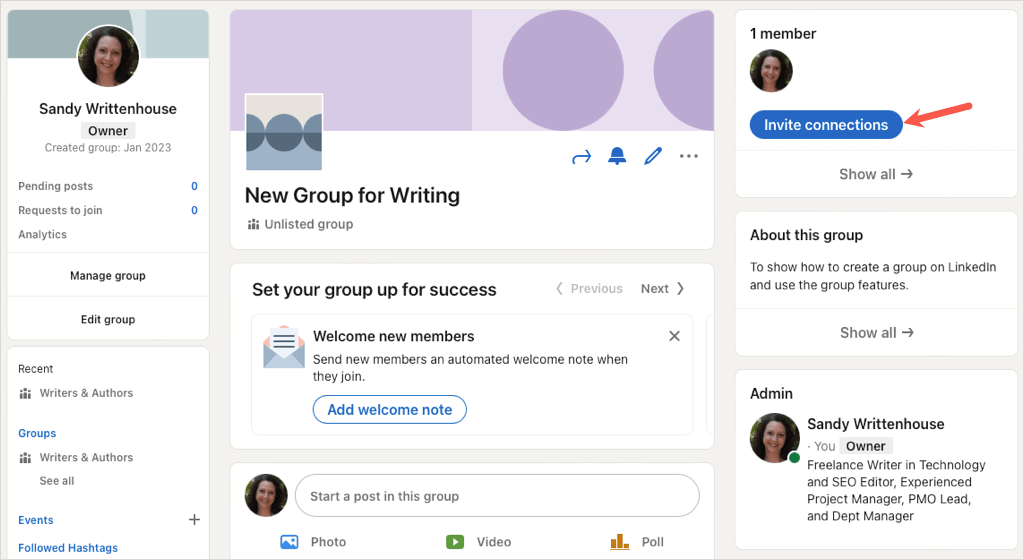
في تطبيق الهاتف المحمول، حدد يدعو في الأعلى.
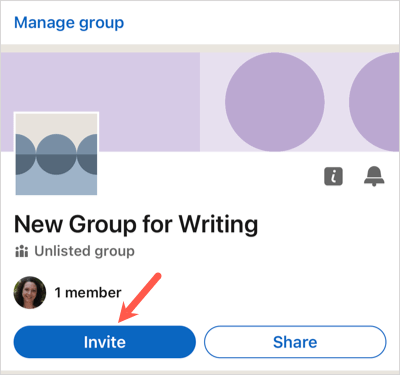
حدد المربعات الخاصة بتلك الاتصالات التي تريد الانضمام إلى مجموعتك واخترها يدعو.
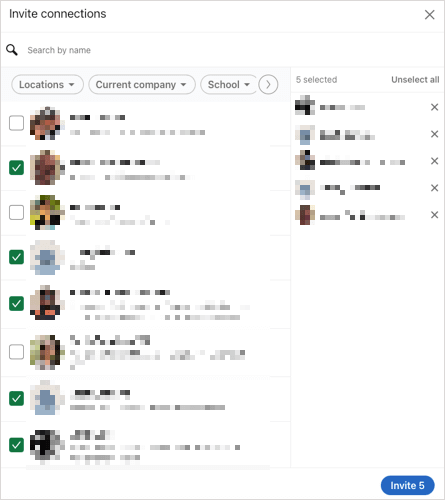
تحرير المجموعة
قد ترغب في تعديل الوصف أو إضافة صناعة أو تغيير إمكانية الاكتشاف الأصلية.
على الويب، حدد تحرير المجموعة على اليسار أو أيقونة التحرير على يمين اسم المجموعة.
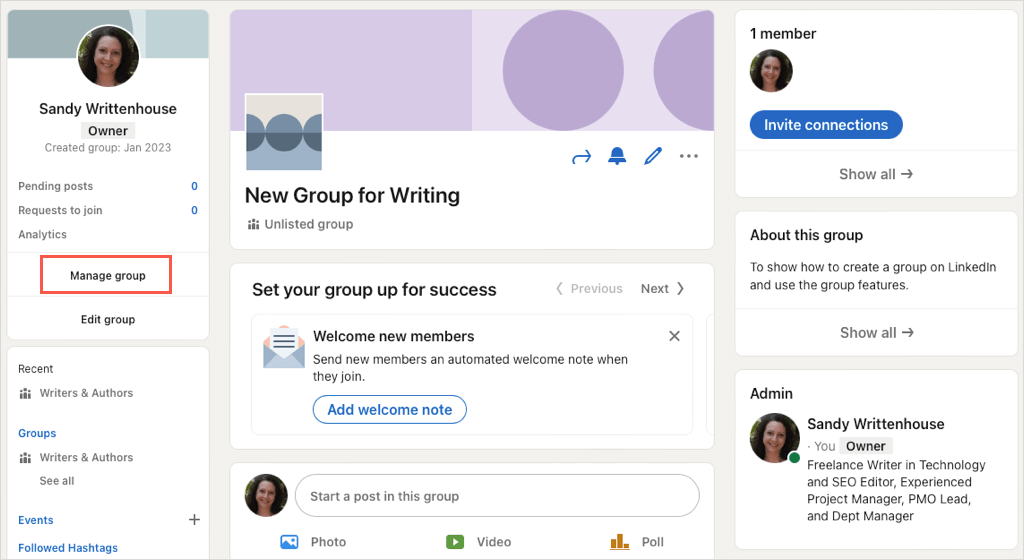
في تطبيق الهاتف المحمول، اضغط على إدارة المجموعة في الأعلى ثم اختر تحرير المجموعة في الأسفل.
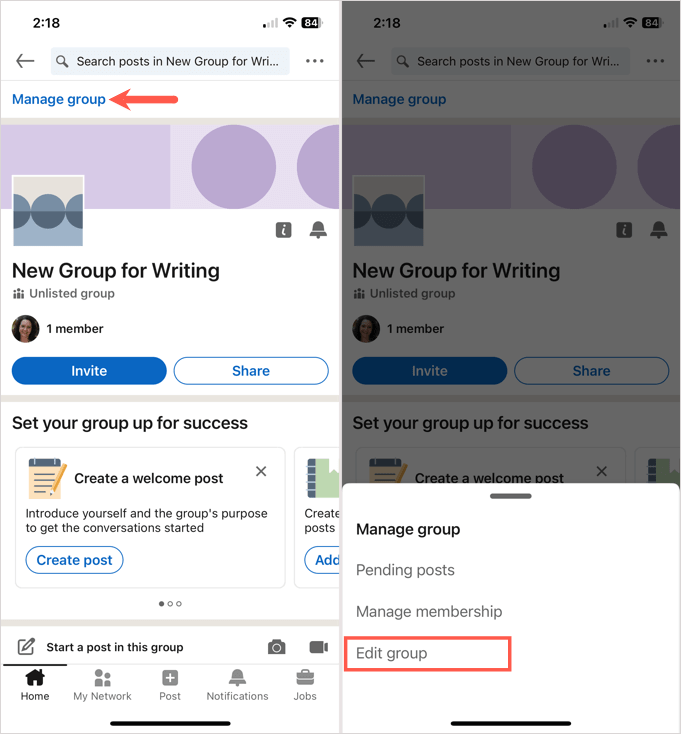
قم بإجراء التغييرات وحدد يحفظ.
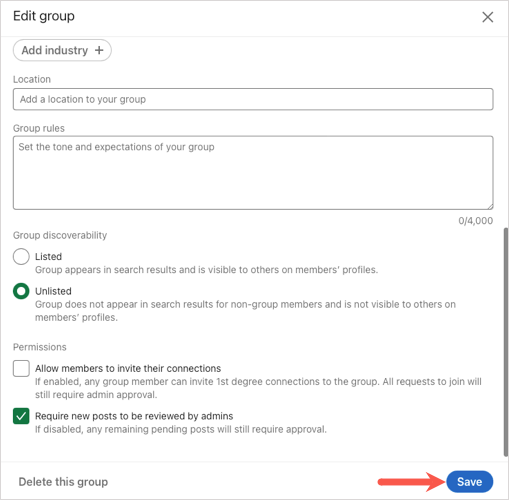
عرض المشاركات المعلقة
إذا اخترت مراجعة المنشورات قبل نشرها، فيمكنك رؤية كل ذلك في مكان واحد.
على الويب، حدد الرقم الموجود على يمين المشاركات المعلقة على الجانب الأيسر.
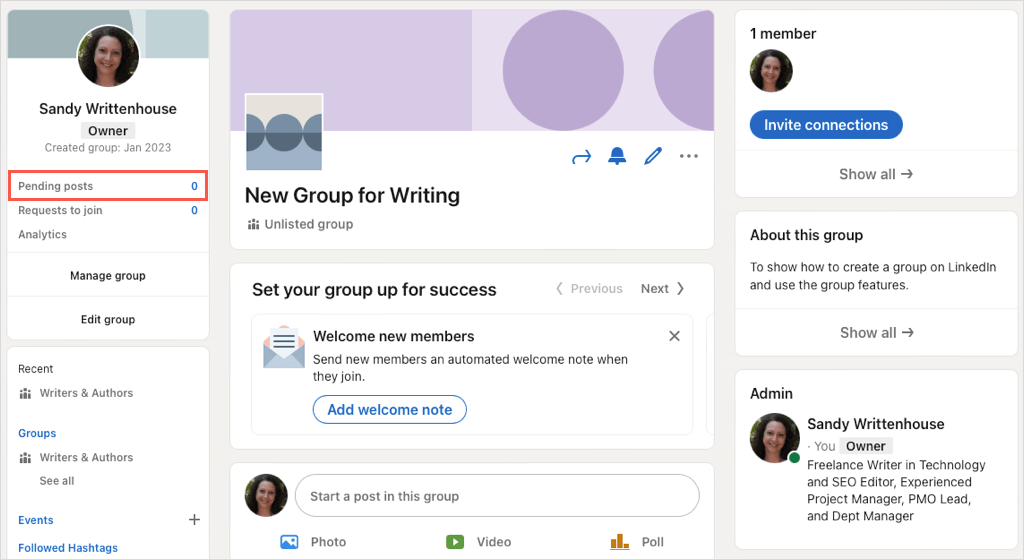
في تطبيق الهاتف المحمول، حدد إدارة المجموعة في الأعلى ثم المشاركات المعلقة في الأسفل.
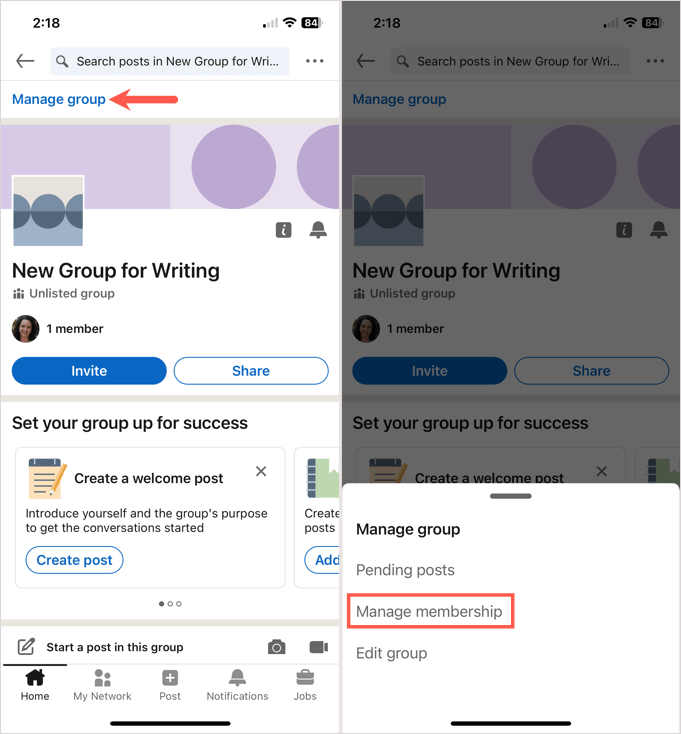
إدارة أعضاء المجموعة
يمكنك عرض وتحرير مسؤولي المجموعة الجديدة وطلباتها ودعواتها والأشخاص الذين حظرتهم.
على الويب، حدد إدارة المجموعة على اليسار واختر علامة التبويب عضوية على الشاشة اللاحقة.
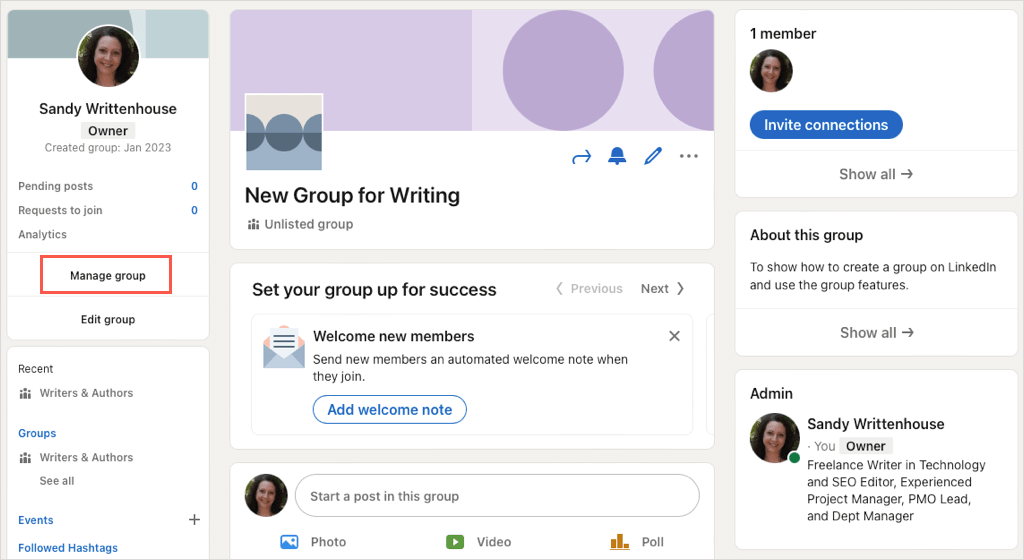
في تطبيق الهاتف المحمول، حدد إدارة المجموعة في الأعلى ثم إدارة العضوية في الأسفل.
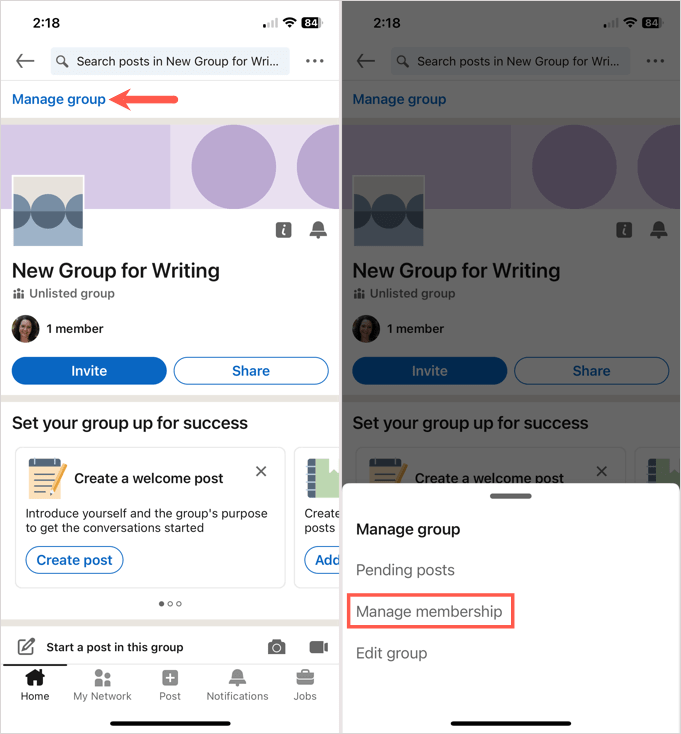
يمكنك بعد ذلك التنقل عبر المناطق المختلفة لإدارة تلك الأنواع من أعضاء المجموعة النشطين.
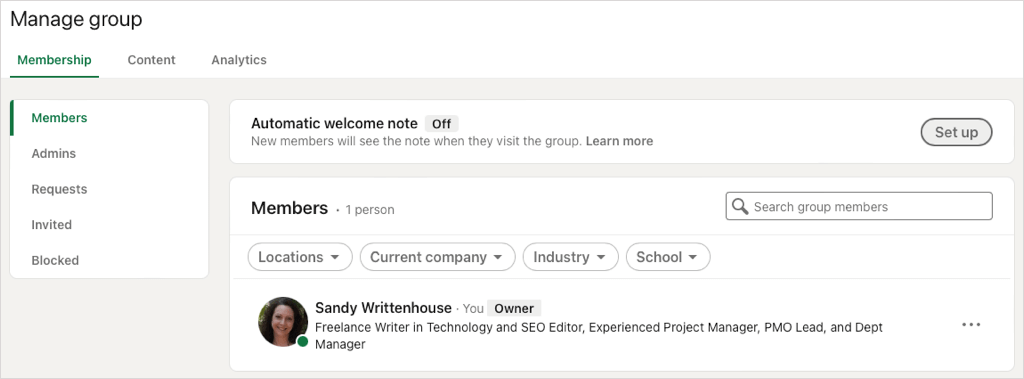
حذف مجموعة LinkedIn
إذا قررت أن مجموعتك على LinkedIn لا تعمل، فيمكنك حذفها. حاليا، يمكنك فقط حذف مجموعة على موقع LinkedIn ويكون الإجراء دائمًا، لذا تأكد من رغبتك في حذف المجموعة قبل اتباع الخطوات أدناه.
نصيحة: أنت تستطيع نقل ملكية المجموعة إلى أحد مالكي المجموعة بدلاً من حذفها إذا كنت تفضل ذلك.
- يختار تحرير المجموعة على اليسار أو أيقونة التحرير على يمين اسم المجموعة.
- انتقل إلى أسفل النافذة المنبثقة واختر احذف هذه المجموعة.
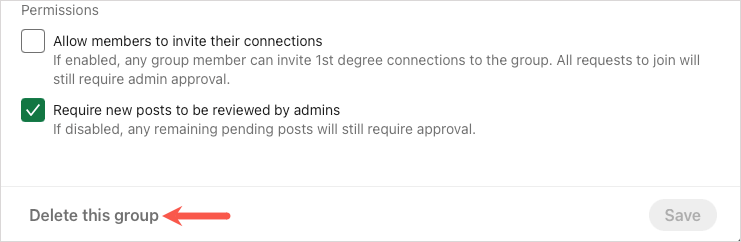
- قم بالتأكيد في المربع المنبثق التالي عن طريق الاختيار حذف المجموعة.
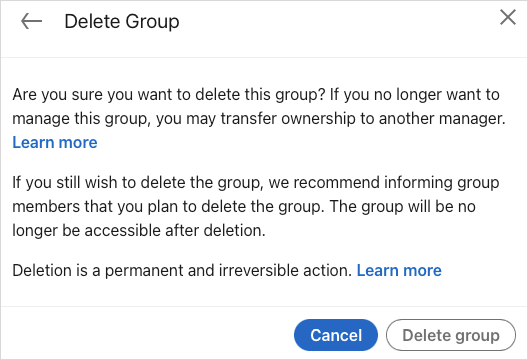
من خلال إنشاء مجموعة LinkedIn، لا يمكنك توسيع شبكتك المهنية فحسب، بل يمكنك أيضًا توفير مكان لاتصالاتك ذات الاهتمامات المتشابهة للالتقاء ومشاركة الأفكار وإجراء مناقشات جماعية.
الآن بعد أن عرفت كيفية إنشاء مجموعة على LinkedIn، لماذا لا تنظر إلى كيفية إضافة سيرتك الذاتية أو تحديثها على LinkedIn أيضًا.







